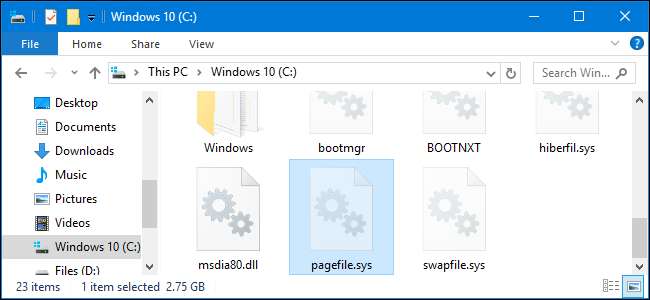
Windows använder en personsökningsfil , även känd som en sidfil, som ytterligare virtuellt minne när RAM-minnet fylls. Windows kan rensa sidfilen varje gång du stänger av och se till att inga känsliga data finns kvar i sidfilen på enheten.
Hur detta fungerar
RELATERAD: Vad är Windows-sidfilen och ska du inaktivera den?
När du stänger av datorn raderas alltid systemets RAM-minne - det raderas när det tappar ström. Men sidfilen är inte. Om du är orolig för att någon letar efter känslig data som kan finnas kvar i din sidfil kan Windows radera den varje gång du stänger av. Det gör det genom att skriva 0 till varje bit av sidfilen och skriva över befintlig data. Om någon drar hårddisken från din dator kan de inte inspektera sidfilen för att hitta potentiellt känsliga data som kan ha lagrats i minnet.
Det finns en riktig nackdel med att aktivera den här funktionen. Det gör att din dator tar mycket längre tid att stänga av. Din avstängningstid kan gå från några sekunder till några minuter eller till och med längre. Det beror på hur snabb din dators hårddisk är och hur stor din sidfil är. Det är därför som Windows inte automatiskt rensar sidfilen vid avstängning som standard. Det är en kompromiss och en som de flesta inte vill.
Vi rekommenderar kryptering istället
RELATERAD: Så här aktiverar du kryptering med full disk på Windows 10
I stället för att lita på att rensa din sidfil rekommenderar vi ställa in kryptering med full disk på din Windows-dator, om möjligt. Om din sidfil är lagrad på en krypterad enhet behöver du inte torka den varje gång du stänger av - sidfilen kommer också att krypteras. Det betyder att ingen kan dra i enheten och försöka undersöka sidfilen utan att ha din krypteringsnyckel.
Ännu viktigare är att kryptering också hindrar angripare från att titta på alla andra filer på din hårddisk. Men om du lagrar din sidfil på en okrypterad enhet eller om en organisation använder tunnklientsystem kan det här alternativet vara användbart.
Hemanvändare: Radera sidfilen vid avstängning med registerredigeraren
Om du har en hemutgåva av Windows måste du redigera Windows-registret för att göra dessa ändringar. Du kan också göra det på det här sättet om du har Windows Pro eller Enterprise, men bara känner dig mer bekväm att arbeta i registret i motsats till grupprincipredigeraren. (Om du har Pro eller Enterprise rekommenderar vi dock att du använder den enklare redigeraren för grupprinciper, som beskrivs i nästa avsnitt.)
Standardvarning: Registerredigeraren är ett kraftfullt verktyg och missbruk av det kan göra ditt system instabilt eller till och med obrukbart. Detta är ett ganska enkelt hack och så länge du håller dig till instruktionerna borde du inte ha några problem. Som sagt, om du aldrig har arbetat med det tidigare, kan du överväga att läsa om hur man använder Registerredigeraren innan du börjar. Och definitivt säkerhetskopiera registret (och din dator !) innan du gör ändringar.
RELATERAD: Lära sig att använda registerredigeraren som ett proffs
Öppna först Registerredigeraren genom att trycka på Windows + R, skriva "regedit" i dialogrutan Kör som visas och tryck på Enter.
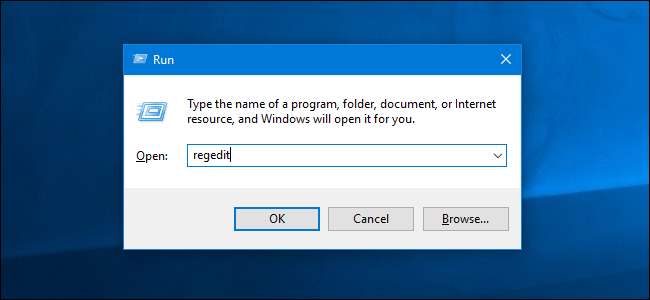
Använd vänster sidofält för att navigera till följande tangent.
HKEY_LOCAL_MACHINE \ SYSTEM \ CurrentControlSet \ Control \ Session Manager \ Memory Management
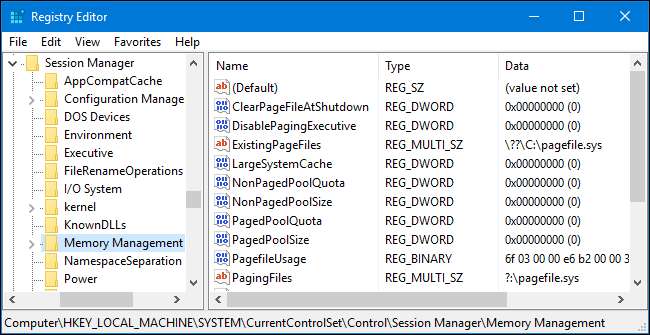
Du bör se inställningen "ClearPageFileAtShutdown" i den högra rutan. Om du inte gör det, högerklicka på "Memory Management" -tangenten i den vänstra rutan, välj Ny> DWORD (32-bitars) värde och ange "ClearPageFileAtShutdown" som namn.
Dubbelklicka på
ClearPageFileAtShutdown
värde, ställ in "1" i rutan för värdedata och tryck på Enter.
Du kan nu stänga fönstret Registerredigerare.
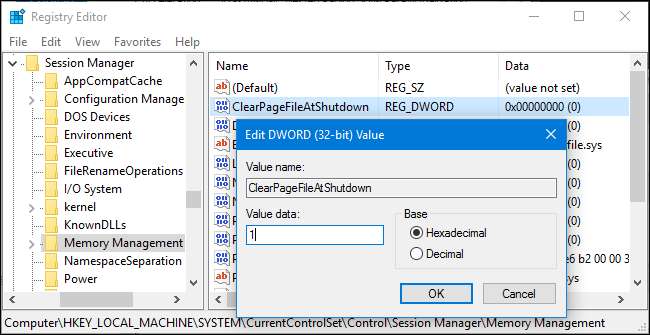
Om du vill att Windows ska sluta rensa sidfilen vid avstängning, återvänd hit, dubbelklicka på
ClearPageFileAtShutdown
och ställ tillbaka den till “0”.
Ladda ner vårt registerhack med ett klick

RELATERAD: Hur du skapar dina egna Windows-registerhacks
Vi har skapat två nedladdningsbara registerhackar som gör jobbet åt dig. Man inaktiverar inställningen "ClearPageFileAtShutdown", och en aktiverar den. Ladda ner arkivet nedan, dubbelklicka på det registerhack du vill använda och lägg till informationen i ditt register.
Ladda ner ClearPageFileAtShutdown Hacks
Det här är egentligen bara två små .REG-filer som ändrar registervärdet som vi visade hur du ändrar ovan. Om du någonsin vill se vad en .REG-fil gör kan du högerklicka på den och välja "Redigera". Och om du gillar att justera registret kan du skapa dina egna registerhackar .
Pro- och företagsanvändare: Använd redigeraren för grupprinciper
RELATERAD: Använda Group Policy Editor för att justera din dator
Om du använder en Professional- eller Enterprise-version av Windows är det enklaste sättet att få Windows att rensa sidfilen när du stänger av den med hjälp av Local Group Policy Editor. Det är ett ganska kraftfullt verktyg, så om du aldrig har använt det förut är det värt att ta sig tid lära sig vad den kan göra . Om du är i ett företagsnätverk, gör alla också en tjänst och kontakta din administratör först. Om din arbetsdator är en del av en domän är det troligt att det är en del av en domänkoncernpolicy som ändå ersätter den lokala grupppolicyn.
För att öppna den, tryck på Windows + R på tangentbordet, skriv "gpedit.msc" i dialogrutan Kör som visas och tryck på "Enter".
Om du ser ett felmeddelande som säger att gpedit.msc inte hittades använder du en hemutgåva av Windows. Du kan inte använda det här verktyget.
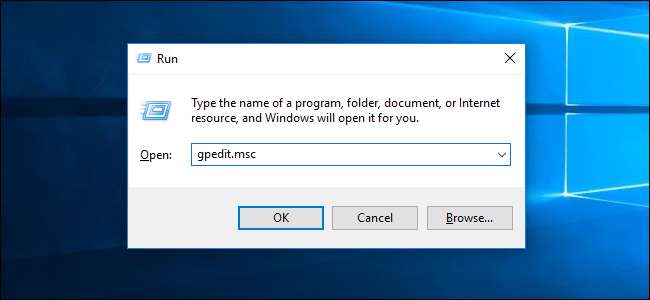
I den vänstra rutan navigerar du till den lokala datorpolicyn> Datorkonfiguration> Windows-inställningar> Säkerhetsinställningar> Lokala policyer> Säkerhetsalternativ-mappen.
Leta reda på alternativet "Avstängning: Rensa sidfilen för virtuellt minne" i den högra rutan och dubbelklicka på den.
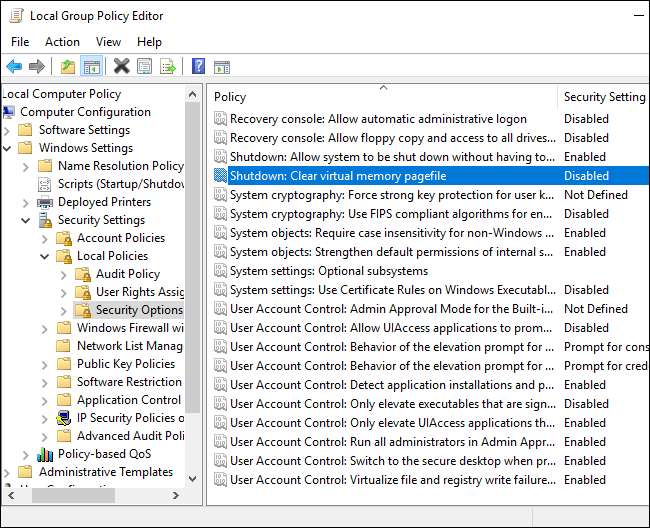
Klicka på alternativet "Enabled" i fönstret med egenskaper och klicka på "OK". Windows rensar nu sidfilen varje gång du stänger av.
Du kan nu stänga fönstret för grupppolicyredigerare.
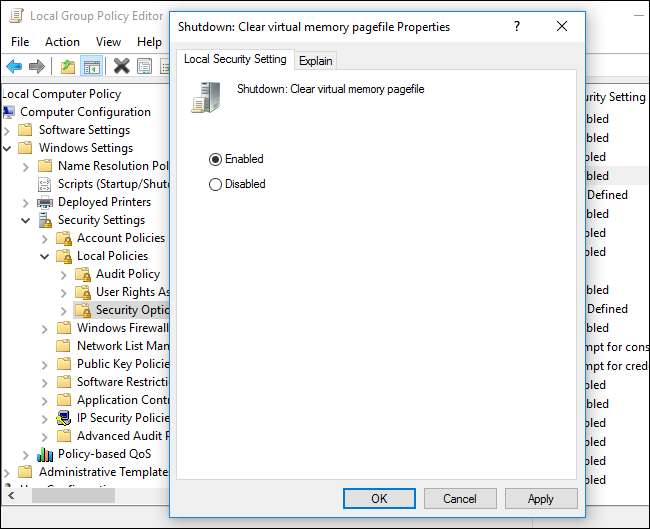
Om du någonsin vill hindra Windows från att rensa sidfilen varje gång du stänger av, återvänd hit, dubbelklicka på inställningen "Avstängning: Rensa sidfil för virtuellt minne" och välj alternativet "Inaktiverat".







